总结:相当多的人在让应用正确下载或更新时遇到了麻烦。 为什么我的iPhone无法下载应用程序以及如何解决? 阅读本文并获得答案。
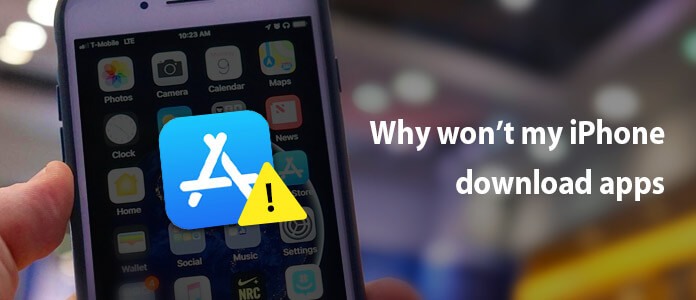
为什么我的iPhone不下载应用程序? 怎么修?
嘿! 即使启用了“自动更新”设置,我的App Store仍未自动更新任何应用程序。 我也无法下载/安装任何新应用。 我尝试安装的所有应用程序都会发生这种情况,因此这不是应用程序特定的问题。 我有iPhone 11和iOS 13软件。 有人可以告诉我为什么我的iPhone现在不下载应用程序以及如何解决吗? 我真的很希望得到答案。” –来自苹果社区
我们有很多用户抱怨iPhone无法从Apple Store下载或更新应用程序。 你有这样的问题吗? 如果您的回答是肯定的,那么您来对地方了。
在本文中,我们将向您解释“为什么我的iPhone无法下载应用程序”以及解决方法。我们希望您发现这些解决方案有用。
首先,请确保您有稳定的互联网连接来从应用程序商店下载和安装应用程序。 通常,有两种方法可以从服务器下载应用程序:使用 Wi-Fi 或蜂窝数据。 您可以从 Wi-Fi 切换到蜂窝数据,反之亦然,然后重试。 但你应该知道,始终建议使用Wi-Fi下载iPhone应用程序,这样更稳定。 检查 Wi-Fi 在运行 iOS 17/16/15/14/13 的 iPhone 上是否可以正常运行,如果 Wi-Fi无法在iPhone上运行,这是解决方案。
如果您尝试使用蜂窝数据下载或更新应用,则需要确保“飞行模式”已关闭,并且已按照以下步骤为App Store打开了蜂窝数据。
转到“设置”>“蜂窝”,向下滚动到“ App Store”并打开它。
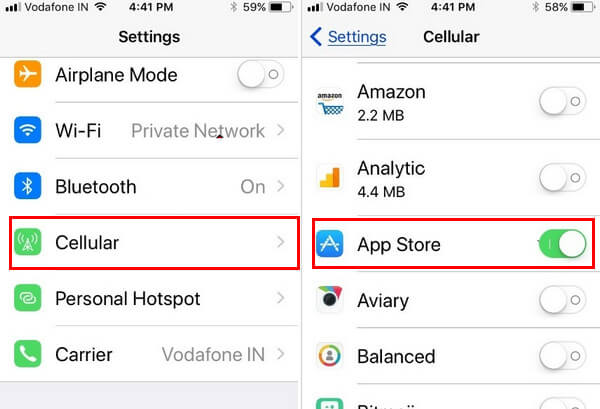
为什么我的iPhone无法下载应用-检查网络连接
对于已经安装了应用程序但无法使用蜂窝数据更新它的人。 在此处查看设置步骤。
转到“设置”>“ iTunes和Apple Store”,滚动屏幕并确认“使用蜂窝数据”触发器已打开。
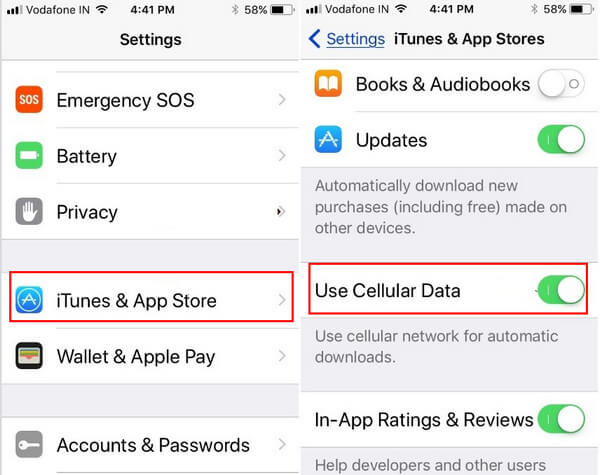
为什么我的iPhone不下载应用程序-在iTunes和App Store中启用使用蜂窝数据
有时,iPhone无法下载和更新应用的原因可能是由于设备上的存储空间已满。 如果剩余的存储空间不足以容纳Apps,则您将无法下载,或者即使已成功下载它们,也无法安装它们。 这种情况适用于大多数小型机载存储用户,例如16GB,32GB iPhone,iPad用户。
您可以通过转到“设置”>“常规”>“ iPhone存储空间”来检查iPhone上的存储空间。 向下滚动,您可以查看每个应用程序在iPhone上已占用了多少空间。
如果已满,则可以删除一些不需要或无用的文件以 释放您的iPhone空间 并尝试再次下载或安装Apps。

为什么我的iPhone不下载应用程序-释放存储空间
尽管很难解释为什么它可以解决“ iPhone无法下载应用程序”的问题,但一些用户发现它非常有用。 基本上,您的iPhone在与Apple的服务器通信以执行诸如下载应用程序之类的操作时会执行许多检查,其中一项检查是否是日期和时间。 如果您可以在运行iOS 13/14的iPhone或iPad上更改日期和时间,则可能会再次看到该应用程序的安装。
转到“设置”>“常规”>“日期和时间”,打开“自动设置”选项。
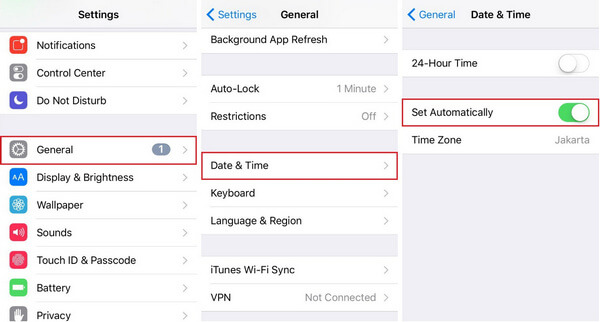
我的iPhone无法下载应用-自动设置日期和时间
由于不同的Apple ID和不完整的付款信息,许多Apple用户无法在其iPhone上更新或下载应用程序。 事实是,如果没有与下载的应用程序关联的原始Apple ID,用户将无法在iPhone上更新应用程序。 此外,有时缺少或不正确的帐单信息将使您无法下载或更新应用。
在这种情况下,请转到“设置”>“ iTunes&Apple Store”,确保您登录的是正确的Apple ID,并且付款信息完整。 或者,您可以尝试重新登录Apple Store并查看其是否有效。
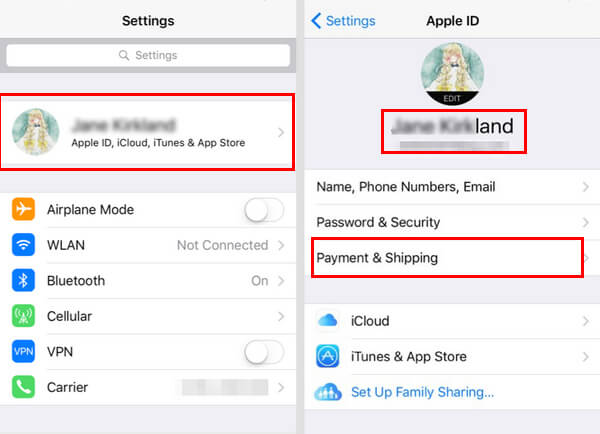
为什么我的iPhone无法下载应用程序-检查Apple ID和付款
由于某些未知原因,您的Apps下载可能会被冻结并停止。 即使您尝试按暂停按钮并重新开始,也无济于事。 在这种情况下,您可以尝试强制关闭Apple Store。 双击主屏幕按钮,然后向上滑动Apple Store预览,然后重新打开它。 通常,iPhone应用程序将重新开始下载。
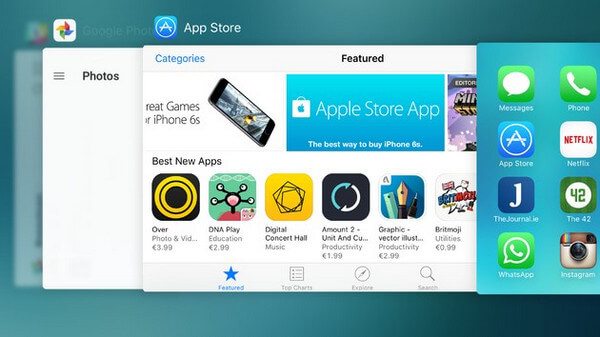
iPhone无法下载应用程序-强制关闭App Store
仍然无法正常工作,请强制重启iPhone以重新开始,然后看看是否可行。
您知道,如果iPhone仍然无法下载或更新应用程序,则可以尝试下载应用程序并与iTunes同步。 有时,将您的iPhone或iPad插入iTunes并来回同步购买的交易会启动卡住的应用下载,或使它们自行终止。
1.在Mac或PC上启动最新的iTunes。 单击屏幕上的Apple Store。
2.找到您要下载并安装在iPhone和iPad上的应用程序:点击“获取”按钮,系统将询问您Apple ID和密码。
3.成功下载应用程序后,使用照明USB电缆将iOS设备与Mac / PC连接,然后在iTunes中打开它。 接下来,您必须单击左侧选项卡中显示的“应用程序”,然后单击应用程序旁边的“安装”按钮以在iOS 17及更高版本上进行安装。
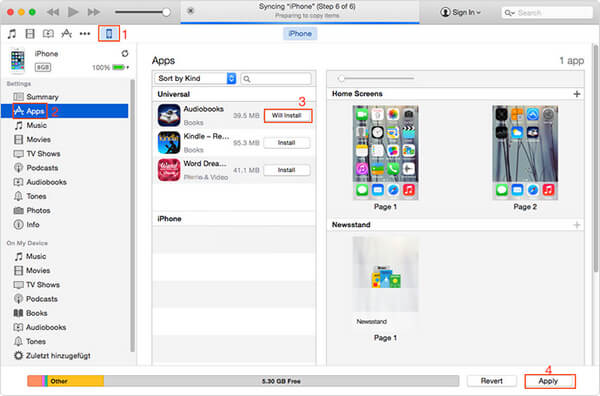
无法在iPhone上下载应用程序-从iTunes下载应用程序
没有一种方法可以帮助您使用iPhone无法下载或更新应用程序的问题? 您的iPhone可能存在一些与软件相关的严重问题。 很难确定到底哪里出了问题,但是您可以求助于最终 iOS系统恢复 工具,可让您快速修复各种与iOS相关的问题,包括iPhone无法下载应用,iPhone处于恢复模式或DFU模式,冻结的iPhone等。
iOS系统恢复兼容所有iOS设备,如iPhone 15/14/13/12/11/XS/XR/X/8/7/SE/6、iPad Pro、iPad Air、iPad mini、iPod等可以在 Windows 计算机或 Mac 上工作。
现在免费下载此程序,并按照以下步骤操作,了解如何修复无法在iPhone上下载的应用程序。
步骤 1启动iOS系统恢复
在计算机上启动iPhone修复工具,然后使用USB电缆将iPhone连接到它。 选择 iOS系统恢复 选项,然后您将进入“ iPhone System Recovery”窗口。

为什么iPhone不下载应用-步骤1
步骤 2开始修复iPhone不会下载/更新应用
iOS系统恢复将自动检测iPhone上的iPhone下载和更新问题。 单击“开始”按钮开始修复iPhone无法下载的应用程序。 首先,请按照以下说明将iPhone置于恢复或DFU模式。

我的iPhone无法下载应用-步骤2
步骤 3下载固件包
选择正确的iPhone型号,然后单击“下载”以下载修复的设备插件。 需要几分钟才能完成下载。

为什么我的iPhone无法下载或更新应用-步骤3
步骤 4修复iPhone无法下载应用程序
插件下载完成后,iOS系统恢复将自动修复iPhone无法下载应用程序的问题。 之后,您的iPhone将恢复正常状态。

iPhone将不会下载应用程序-步骤4
在下面的文章中,我们主要向您展示了几种当iPhone无法下载应用程序时可以使用的解决方案。 通常,用户可以使用我们在此处列出的解决方案之一解决问题,但是,如果您尝试了所有解决方案,但仍然无法使用,则最好的方法是访问其中一家Apple Store商店并获得专业帮助。